اگر شما نمیدانید که SSH چیست؟ برای خلاصه اساساچ مخفف Secure Shell Protocol است. یک پروتکل شبکه رمزنگاری است و بیشترین استفاده آن اتصال از راه دور از طریق کامند لاین اینترفیس است و از آنجا که سی پنل بر روی لینوکس نصب میشود. اگر هاست شما سی پنل باشد شما میتوانید از طریق کامندلاین و با پروتکل ssh به فضای میزبانی هاست خود دسترسی پیدا کنید. البته هر چند که در بیشتر مواقع نیازی به استفاده از خط فرمان برای مدیریت سایت نیست. زیرا جایگزینهای بهتری هم موجود است. بهعنوان مثال اگر ما بتوانیم با استفاده از Manager File اقدام به مدیریت پروندهها و پوشهها روی فضای میزبانیِ خود کنیم، دیگر چه نیازی است که با خط فرمان این کار را انجام دهیم! ولی به هر حال سیپنل شامل چنین ابزاری هست که شاید کاربران حرفهای خواسته باشند از آن بهرهمند شوند.
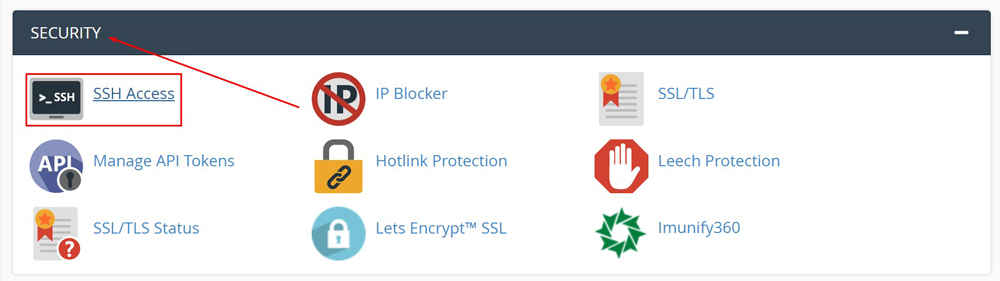
فراموش نکنید که در خیلی از مواقع دسترسی SSH یا همان خط فرمان روی فضای میزبانیِ شما بسته است. اما با یک بررسی کوچک میتوانید دریابید که آیا چنین هست یا خیر. ولی اگر دسترسی SSH باز بود، به طریق ذیل قادرید از آن برای مدیریت فضای میزبانیِ خود از طریق خط فرمان استفاده کنید.
Manage SSH Keys
با ورود به بخش Access SSH در سیپنل، شما شاهد یک سری توضیحات و همچنین یک پیوند آبی رنگ در پایین صفحه با عنوان Keys SSH Manage هستید. با کلیک روی آن وارد یک صفحۀ دیگری خواهید شد که از آنجا می بایستی کلیدهای امنیتی برای ورود به محیط خط فرمان لینوکس را تنظیم کنید. سپس با استفاده از یک نرم افزار سمت کاربر به SSH متصل شوید. این تمام مراحلی است که باید انجام دهید.
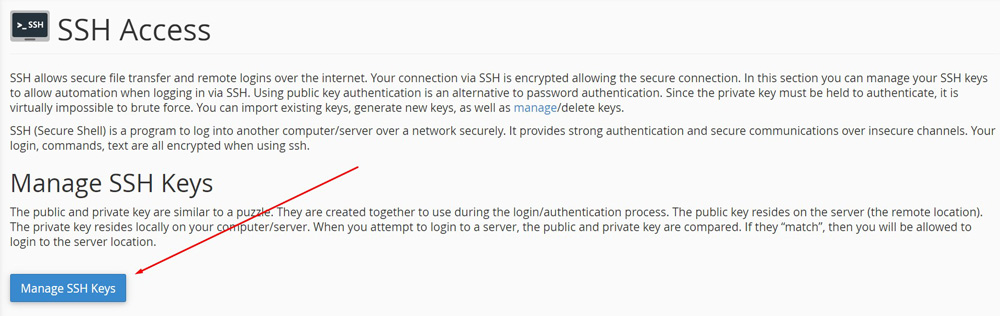
پس ما روی Keys SSH Manage کلیک میکنیم و تا صفحهای با همین عنوان برای ما باز گردد. به طور کلی برای دسترسی به سرویس SSH روی سرور، ما نیاز به یک جفت کلید رمزگذاری داریم. یک کلید عمومی (Public) و دیگری کلید خصوصی (Private). هر جفت این کلیدها را میتوانید از طریق این صفحه بسازیم. زمانی که این کلیدها ساخته شد، از طریق دو تا جدول پایین همین صفحه قابل مشاهده هستند. کلید عمومی که روی سرور و فضای میزبانیِ شما خواهد ماند. کلید خصوصی را باید روی رایانۀ خود ذخیره داشته باشید و از آن به شدت مراقبت کنید. زمانی که خواسته باشید وارد محیط خط فرمان لینوکس شوید، کلید خصوصیِ روی رایانۀ شما با کلید عمومی روی سرور تطبیق داده خواهد شد. اگر مطابقت ایجاد شد، می توانید وارد پوسـتۀ لینوکس شوید و دستورات لینوکس را وارد کنید و نتایجی دستورها را ببینید.
کلید عمومی و خصوصی
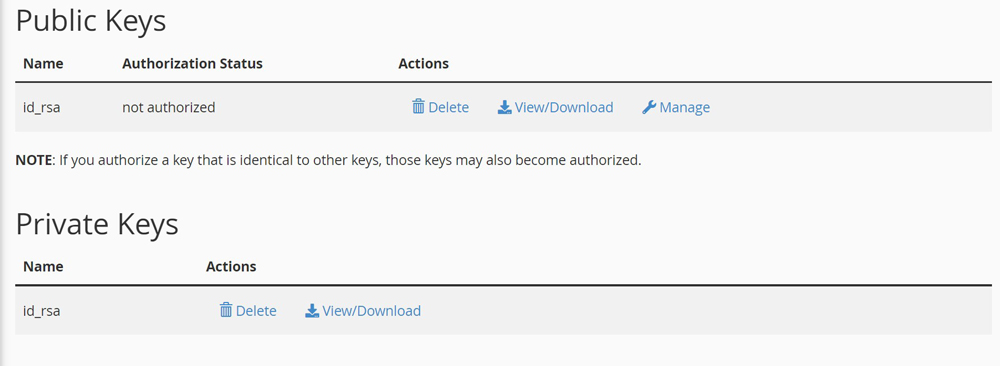
در تصویر بالا یک جفت کلید امنیتی برای ورود به SSH را که از قبل ساختم را شما هم میتوانید ببینید. با کلیک روی پیوند Download/View هر کدام، قادر به دریافت آن کلید هستید. البته ما در اینجا به کلید عمومی یـا همـان Key Public نیـازی نداریم. چرا که باید روی سرور باقی بماند. اما کلید خصوصی را لازم داریم. با کلیک روی دستور Delete روبروی عنوان هر کلید، آن کلید برای همیشه حذف خواهد شد. اگر این کار را برای کلیدهای معتبری انجام دهید که همینک از آنها استفاده میکنید، دیگر قادر به ورود به محیط خط فرمان سایت خود نخواهید بود.
ساخت و یا وارد کردن کلید
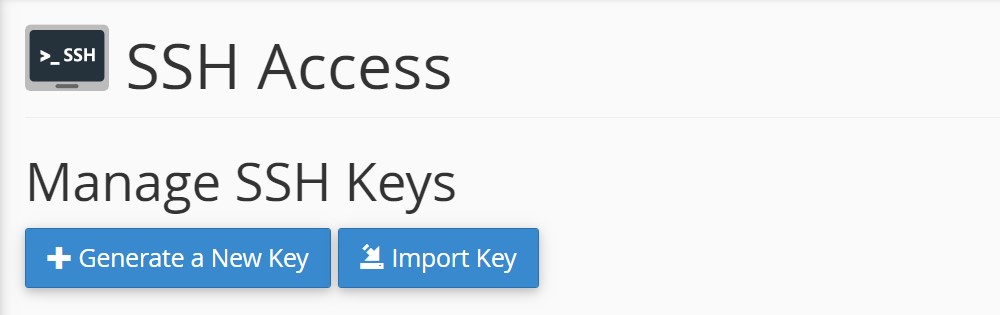
- Key New a Generate : با کلیک روی این پیوند وارد صفحهای خواهید شد که قادر به ساخت یک جفت کلید رمزگذاری برای اتصال به SSH هستید.
- Key Import : با کلیک روی این پیوند به صفحهای هدایت میشوید که از آنجا میتوانید کلیدهایی که قبلاً روی رایانۀ شخصیِ خود ساختید را درون ریزی کنید و از آنها استفاده کنید. بدون اینکه از ابزار ساخت کلید سیپنل استفاده کنید.
روي Key New a Generate کلیک میکنیم تا در صفحۀ دیگری که برای ما باز میشود بتوانیم مشخصات جفت کلید جدیدی
که قرار است ساخته شود را بدهیم.
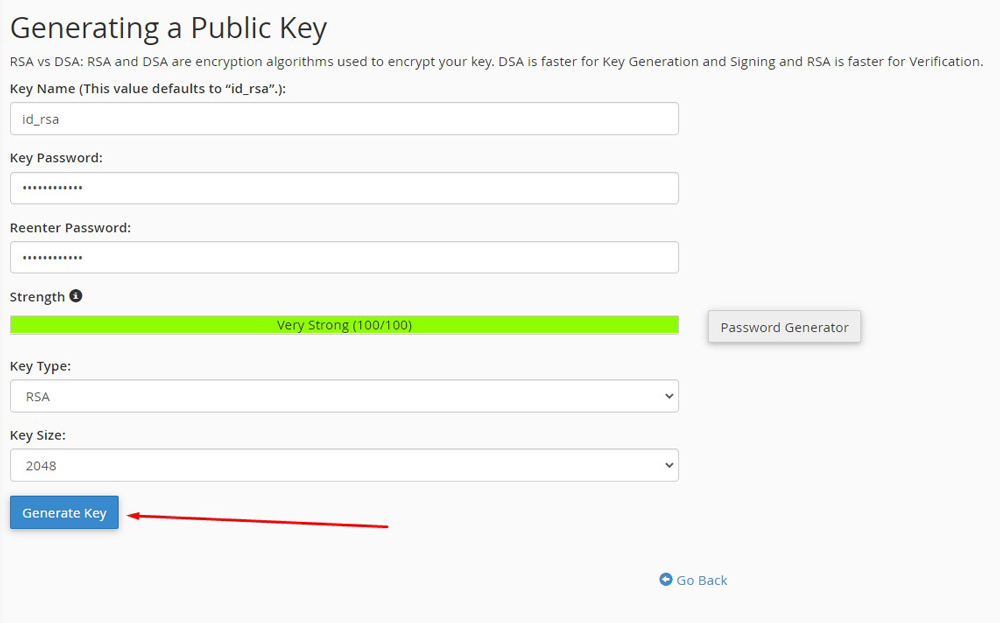
- Key Name: نام کلید را باید در اینجا وارد کنید که بهتر است همان نام پیشفرض را بگذارید باقی بماند.
- Key Password : رمز عبور کلید رمزگذاری را باید در اینجا وارد کنید. بهتر است از ابزار Generator Password استفاده کنید. تا به طور خودکار این جعبه و جعبهی بعدی هم پر شود. فقط رمز عبور را در جایی مطمئن ذخیره کنید. بعداً به آن نیاز پیدا خواهیم کرد.
- Reenter Password : رمز عبور را مجدد در اینجا وارد کنید.
- Strength : قدرت و پیچیده بودن رمز عبور را نشان میدهد که هر چقدر به سبز نزدیکتر باشد بهتر است.
- Key Type : نوع کلید رمزگذاری را باید تعیین کنید که دو نوع RSA و DSA وجود دارد. هر کدام دارای مزایا و معایبی هستند. بهتر است گزینه RSA را انتخاب کنید.
- Key Size: حجم کلید رمزگذاری را باید از اینجا انتخاب کنید. هر چقدر کلید حجمش بیشتر باشد، از نظر امنیتی شاید مزیت به حساب آید. اما زمان زیادی برای اتصال به سرویس SSH و همچنین ساخت کلید مورد نیاز است. پس بهتر است گزینهی 2048 را انتخاب نمایید.
در نهایت که روی Generate Key کلیک کنید و صبر نمایید تا کلید ساخته شود. حالا اگر به صفحۀ اصلی SSH Access مراجعه کنید، کلیدهای ساخته شده را در آنجا خواهید دید. کاری که باید انجام دهید، طبق گفتههای قبلی باید کلید خصوصی را از روی فضای میزبانی برداشته و به روی رایانۀ خودتان بیاورید. پس از آن با استفاده از یک نرم افزار SSH که روی رایانۀ شما نصب شده است، وارد محیط خط فرمان سایت خود خواهید شد.
اگر برای رایانۀ شخصیِ خود از لینوکس استفاده میکنید، نیازی به نصب نرم افزاری دیگری نیست. کافی است ترمینال یا همان پنجره خط فرمان سیستم خود را باز کرده و از دستور SSH برای اتصال به همراه کلید خصوصی که دارید استفاده کنید. اما اگر سیستم عامل رایانۀ شخصیِ شما ویندوز است، بهترین کار این است که نرم افزار Putty را دانلود کرده و روی رایانۀ خود آن را اجرا نمایید. این نرمافزار نیازی به نصب ندارد و بسیار سبک و ساده است.
اما قبل از اتصال حتماً باید روی دستورِ Manage روبروی کلید عمومیای که ساختید کلیک کنید. در صفحهای که برای شما باز خواهد شد، روی Authorize کلیک کنید. تا این کلید تعیین هویت شود و شما بتوانید از این جفت کلید ساخته شده استفاده کنید.
کلام آخر
این بود از آموزش بخش SSH Access که همانطور که گفته شده، شما را قادر می سازد که از طریق خط فرمان بتوانید سایت خود را کنترل کنید. البته دانستن و آگاهی داشتن از دستورات لینوکس ضـروری اسـت و حتماً باید از دستوری که وارد میکنید، اطمینان صددرصدی داشته باشید. در غیر این صورت ممکن است کاری را انجام دهید که غیر قابل برگشت باشد و ضربۀ سنگینی را به سایت شما وارد کنید. پس اگر با دستورات لینوکس آشنایی ندارید، به هیچ عنوان پیشـنهاد استفاده از خط فرمان لینوکس براي مدیریت سایت به شما داده نخواهد شد.
هم اکنون که با سی پنل بیشتر آشنا شدید، می توانید جهت خرید هاست سی پنل یا مشاوره قبل از خرید با ما در ارتباط باشید.
در صورتی که قصد ارائه و فروش هاست سیپنل را دارید، میتوانید با خرید سرور مجازی سی پنل و لایسنس سیپنل از زویپ سرور، نصب و کانفیگهای لازم را به کارشناسان شرکت بسپارید.
امیدواریم از این مقاله آموزشی زویپ سرور استفاده لازم را برده باشید.







